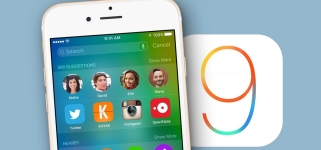
Cele mai frecvente probleme cu iPhone și iPad după actualizarea pe iOS 9 și modalități de a le rezolva
După lansarea noului iOS9, utilizatorii de iPhone au început să se plângă de erori frecvente. Să vorbim despre principalii lor și despre modalități de a le elimina.
Navigare
- Nu a reușit să facă o actualizare
- Nu există suficient spațiu pe disc pentru a descărca sistemul
- Logo -ul Apple arde și nu se întâmplă nimic
- După instalarea actualizărilor, internetul mobil nu funcționează
- Dispozitivul „a atârnat” în timp ce verificați actualizarea pentru
- Modul de recuperare a pornit în timp
- Probleme cu conexiunea Wi-Fi
- Probleme în activitatea Bluetooth
- Funcționarea lentă a sistemului pe iPhone 4S, iPad 2 și iPad Mini
- Pierderea datelor după actualizare
- Este imposibil să trimiteți un mesaj prin ImAssage
- Adesea aplicații „zboară”
- IMessage și FaceTime nu pot fi activate
- Ce să faci dacă toate sunetele au dispărut după actualizări?
- Telefonul a încetat să mai pornească
- Nu există un regim de conservare a energiei
- Actualizarea „se blochează” pe conexiunea cu serverul de firmware
- Dispozitivul „a atârnat” la punctul „schimbarea pentru actualizare”
- Video: Ce să faci dacă dă o eroare cu iOS 9?
În acest articol, vă sugerăm să discutați despre cele mai frecvente erori ale noii versiuni a iOS și modalități de a le elimina. Există probleme după instalarea unui nou sistem? Poate că le puteți rezolva singur.
Adesea, utilizatorii neglijează diverse instrucțiuni și recomandări, ceea ce duce la probleme în viitor. Mulți utilizatori care sunt versiți în sistemele de operare au spus că nu este recomandat să fie actualizați la a noua versiune, deoarece acest lucru poate duce la erori, mai ales dacă actualizarea este realizată de Wi-Fi.
Rămâne doar să vorbim despre greșeli serioase ale sistemului de operare a celei de -a noua versiuni a iOS și să vorbim despre metodele de corecție.
Nu a reușit să facă o actualizare

Erori iOS9
Dacă actualizați printr -o conexiune wireless sau o încărcați în iTunes, atunci vi se poate anunța că a apărut o eroare de actualizări software. Fiecare proprietar poate fi diferit. Dar au un sens - serverul nu poate prelucra cererea din cauza supraîncărcării sau a vitezei slabe de admitere. Este de înțeles, deoarece versiunea este nouă și toată lumea vrea să o instaleze.
Într -o astfel de situație, mai întâi asigurați -vă că stabilitatea conexiunii dvs. la internet este stabilă. Dacă problema a apărut de la dezvoltator, atunci așteptați ceva timp, în timp ce utilizatorii care descarcă actualizarea vor deveni mai mici. Apoi descărcați calm noul sistem. Este mai bine pentru aceste scopuri să folosești iTunes Media Player, nu Wi-Fi. În cel de -al doilea caz, problemele apar adesea în funcționarea dispozitivului.
Nu există suficient spațiu pe disc pentru a descărca sistemul

În timp, actualizările sistemului pot constata că nu există suficientă memorie pe disc. Aceasta înseamnă că dispozitivul dvs. are o mulțime de informații suplimentare și nu puteți încărca un fișier pentru instalare.
Anterior, modul buclă de recuperare a apărut cu o astfel de problemă. Nu a fost posibil să ieșiți din el fără un software special. În noua versiune a sistemului, această defecțiune a fost eliminată. Dacă ați activat în continuare acest mod, atunci gestionați manual unele aplicații. După ce ați terminat actualizarea, toate aplicațiile de la distanță vor fi stabilite.
Pentru a elibera spațiul de pe disc și eliminarea adopției, utilizați unul dintre modurile:
- Permiteți dispozitivului să șteargă unele dintre aplicații apăsând butonul Permiteți de ștergere a aplicației
- Fă -o singur manual. Puteți șterge unul sau toate simultan
Logo -ul Apple arde și nu se întâmplă nimic

Care sunt erorile după actualizarea pe iOS9
Adesea în actualizare, dispozitivul poate îngheța. Logo -ul Apple este adesea afișat.
În acest caz, doar repornirea forțată va ajuta, adică resetarea dură. Uneori, o repornire grea nu dă rezultate. Apoi, modul de recuperare este utilizat prin iTunes în modul de recuperare sau în modul DFU. Aceste moduri șterg toate datele de pe dispozitiv, dar pot fi restabilite dintr -o copie de rezervă.
Ce se întâmplă dacă copia de rezervă nu a fost creată? Nu faceți nimic aici, puteți accepta doar că nu mai există date. Desigur, puteți încerca să utilizați programe speciale, dar este puțin probabil să vă ofere nimic.
Apropo, dacă sunteți în modul de urgență, atunci cu un buton de defect de acasă, nu puteți face operația. Dispozitivul ar trebui să fie activ, astfel încât computerul să aibă ocazia să citească informații din acesta. Apropo, dacă dispozitivul dvs. atârnă sau nu se aprinde deloc, atunci nu activați modul de urgență.
După instalarea actualizărilor, internetul mobil nu funcționează
Dacă după actualizare s -a dovedit că transferul de date mobile nu funcționează, iar conexiunea wireless funcționează bine, atunci problema poate fi corectată după cum urmează:
- Restaurați gadgetul
- Deconectați și porniți din nou datele celulelor în secțiunea celulară
- Activați modul de zbor pentru un timp scurt sau autonom
- În ultima etapă, completați resetarea setărilor utilizatorului
Dispozitivul „a atârnat” în timp ce verificați actualizarea pentru
Când efectuați instalația prin Wi-Fi, puteți vedea o notificare „dependentă” a verificării.
- Într -o astfel de situație, reporniți cu forță telefonul și încercați din nou
- Dacă eroarea nu dispare, atunci faceți upgrade prin iTunes
Modul de recuperare a pornit în timp

Cum să remediați erorile iOS9 după instalare?
La actualizare, modul mod de recuperare poate fi pornit, care a fost activat în timpul repornirii. Pe afișaj veți afișa pictograma suportului media și a cablului USB.
Eșecurile sistemului sau erorile utilizatorului duc la această poziție, de exemplu, utilizarea cablului care nu funcționează. Pentru a ieși din acest regim:
- Efectuați o repornire forțată
- Conectați -vă la PC prin cablu
- Lansați Aytyuns și așteptați până când dispozitivul este recunoscut
- Restabiliți dispozitivul prin intermediul Aytyuns
Probleme cu conexiunea Wi-Fi
Pentru a rezolva această problemă:
- Faceți setări resetate și încercați să vă conectați din nou
- Rulați modul autonom pentru o perioadă scurtă de timp
- Accesați serviciile de sistem și opriți rețelele. În acest caz, funcția care determină locația dispozitivului dvs. este dezactivată. Dar rețeaua va funcționa în continuare
- Introduceți adresa DNS în setările rețelei wireless - 8.8.8.8
Probleme în activitatea Bluetooth
De exemplu, căștile dvs. sunt oprite în mijlocul conversației sau dispozitivul nu se aprinde deloc. Faceți următoarele:
- Deconectați conexiunea wireless între dispozitive și reporniți telefonul
- Scoateți dispozitivul din lista utilizată și adăugați -l din nou
- Resetați setările de internet
- Restabiliți telefonul prin Aytyuns
- Înainte de recuperare, creați o copie de rezervă, astfel încât datele dvs. să nu șteargă
Funcționarea lentă a sistemului pe iPhone 4S, iPad 2 și iPad Mini

Eliminarea erorilor iOS 9 după actualizare
Aceasta este o reclamație comună a utilizatorului. Sistemul în sine funcționează pe gadgeturile de mai sus, dar oferă un număr mare de erori. Motivul este parametrii scăzute ai dispozitivului. Cu alte cuvinte, gadgetul nu „trage”. Cel mai rău lucru este că returnarea vechii versiune a sistemului nu va funcționa.
Dar există încă o soluție pentru situație. Că funcționarea dispozitivului a fost mai rapidă:
- Opriți „reducerea mișcării” de -a lungul căii „Setări de bază” - „Acces universal”
- Uneori, efectuați descărcarea de gestiune la instalațiile din fabrică, curățați memoria, închideți programele dacă nu le utilizați
- Efectuați periodic recuperarea prin Aytyuns
- Curățați dispozitivul folosind PhoneClean
- Descărcarea rapidă a bateriei
În a noua versiune, a fost implementat în cele din urmă un regim de economisire a energiei. Eficiența a devenit mai gravă, dar timpul de muncă a crescut. Mulți utilizatori au încercat deja acest mod în acțiune. Îl poți transforma pe tine.
Dacă, după ce bateria este actualizată, aceasta se așază rapid, atunci:
- Eliminați programele „înșelăciune” multă încărcare
- Nu ascultați muzică pe internet, descărcați și ascultați mai bine în player
- În cazul în care rețeaua funcționează slab, este mai bine să porniți modul de zbor
- Reporniți periodic telefonul și resetați setările
Pierderea datelor după actualizare
Schimbarea software -ului - Lucrări serioase. Ca urmare a unei astfel de operații, toate datele sunt șterse. Deoarece restabilirea și resetarea trebuie să se facă des, este mai bine să faceți copii de rezervă.
Cei care nu au mai făcut acest lucru înainte pot sfătui doar un program special, dar nu faptul că informațiile dvs. vor reveni.
Este imposibil să trimiteți un mesaj prin ImAssage
Într -o coliziune cu o astfel de eroare:
- Service Exchange Service folosește comunicații celulare și wireless. Poate că ai dispărut brusc semnalul sau conexiunea era instabilă. Uitați -vă la ce aveți un nivel de semnal și dacă aveți nevoie de o conexiune celulară pentru a trimite un mesaj, apoi treceți -l printr -un meniu special
- Păstrați serviciul de mesagerie
- Vedeți cine trimiteți un mesaj
- Ieșiți și profilul Apple și conectați -vă din nou
- Ora după actualizare a fost setată incorect
Dacă de multe ori trebuie să editați timpul după actualizare, atunci faceți următoarele:
- Comutați sincronizarea automată a timpului la un comutator special manual
- Dacă aveți un program special care arată timp, atunci opriți -l și traduceți -l din modul de fundal în vizibil
- Reîncarcă dispozitivul
Adesea aplicații „zboară”

iOS9 - Erori și eliminarea lor
Într -o astfel de situație, reinstalați toate programele. Încercați și:
- Verificați dacă există actualizări pentru aplicații. Serviciul va face acest lucru în sine atunci când treceți la o pagină cu actualizări. Dacă aveți ceva de actualizat, atunci faceți -l imediat
- Reîncarcă dispozitivul
- Dacă aplicația funcționează în fundal, atunci închideți -o
IMessage și FaceTime nu pot fi activate
Uneori, după actualizare, există probleme cu lansarea IMessage și FaceTime. Această problemă este rezolvată
- Vedeți dacă internetul este inclus
- Pentru a începe aplicația, programul trebuie să i se trimită un mesaj, dacă VAA nu are suficiente fonduri în bilanț, atunci va apărea o eroare de activare
- Problema va apărea, cu un timp setat incorect. Pune -l în setări
- Închideți aplicațiile în mesaje și reduceți -le pe acestea
- Nu există notificări
Ce să faci dacă toate sunetele au dispărut după actualizări?
- Poate că ați activat modul „nu deranjați”
- Verificați dacă modul obișnuit este activat
- Resetați setarea internetului
- Efectuați o repornire forțată
- Opriți notificările și activați -le din nou
Telefonul a încetat să mai pornească
Pentru a ieși din această situație:
- Resetați setările la fabrică
- Puneți telefonul pentru o perioadă scurtă de timp pentru încărcare
- Restabiliți dispozitivul
- Evaluează din nou setările
- Uită -te la rezultat
- Dacă problema încă are loc, atunci faceți rebeliunea prin Aytyuns
Nu există un regim de conservare a energiei
Când eficacitatea este redusă datorită „modului de putere scăzută”, telefonul poate funcționa în plus în modul autonom. Doar iPhone -urile au o astfel de funcție.
Nu există și nu va fi pe tabletele acestui regim, așa că nu -l căutați.
Actualizarea „se blochează” pe conexiunea cu serverul de firmware
Cu o astfel de eroare:
- Descărcați cea mai recentă versiune a Aytyuns și încercați din nou
- Deconectați iPhone -ul de la computer și reporniți iTunes
- Reîncărcați computerul și actualizați -l prin iTunes
- Verificați cum conexiunea de înaltă calitate și de înaltă viteză la rețeaua dvs.
- O rețea privată nu are viteză mare. În acest caz, utilizați o conexiune directă.
Dispozitivul „a atârnat” la punctul „schimbarea pentru actualizare”
În acest caz, se recomandă înlocuirea software -ului. Actualizați telefonul prin conexiune la un computer sau la o rețea wireless.
Acestea sunt principalele erori care pot apărea la actualizarea sistemului de operare mobilă. Dar, orice problemă are o soluție.
